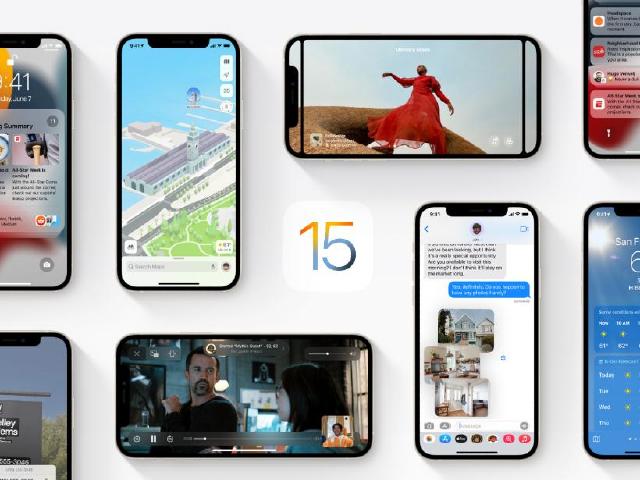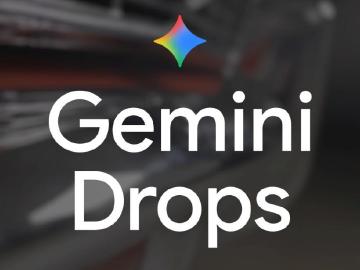本次 iOS 15 更新推出了全新的「專注模式」功能,不管是用於工作、個人、遊戲或是運動健身的時候,都可以避免不重要訊息、通知的干擾,尤其在工作的時候可以避免分心,專注於當下的工作。iOS 15 的專注模式究竟該如何設定和使用呢?以下小編就帶大家快速了解!(目前 iOS 15 為開發者 Beta 版,正式版本將於秋季上線。)
![iOS 15新功能專注模式 iPhone如何設定與使用教學 iOS 15新功能專注模式 iPhone如何設定與使用教學]()
![iOS 15新功能專注模式 iPhone如何設定與使用教學 iOS 15新功能專注模式 iPhone如何設定與使用教學]()
第二種方式則是滑開控制中心,可以看到亮度選項的左邊有個「專注」,點選之後就可以進入到設定畫面。
![iOS 15新功能專注模式 iPhone如何設定與使用教學 iOS 15新功能專注模式 iPhone如何設定與使用教學]()
![iOS 15新功能專注模式 iPhone如何設定與使用教學 iOS 15新功能專注模式 iPhone如何設定與使用教學]()
除了預設的四種模式之外,另外針對不同活動也可新增專屬的專注模式,包含健身、遊戲、開車、閱讀與自訂。
開始設定「專注模式」時,首先是允許收到部分聯絡人的通知,例如閨密或家人,避免來路不明的電話或是廣告簡訊的騷擾,以及哪些 App 的通知可以正常開啟。
![iOS 15新功能專注模式 iPhone如何設定與使用教學 iOS 15新功能專注模式 iPhone如何設定與使用教學]()
接著是「具時效性的通知」,簡單來說是指某則訊息在一定的時間內具有重要價值的通知,允許 App 或是聯絡人立即通知你,例如:AirTag 裝置的通知。「具時效性的通知」在通知畫面會以醒目的黃色文字標題來做提醒。完成各項設定之後,在個人或工作模式內可以查看各項細部設定。
![iOS 15新功能專注模式 iPhone如何設定與使用教學 iOS 15新功能專注模式 iPhone如何設定與使用教學]()
開啟專注模式之後,鎖定畫面的日期底下會看到一個圖示,顯示目前正在開啟專注模式,從通知中心也能看到目前開啟的是哪一個情境的專注模式。
![iOS 15新功能專注模式 iPhone如何設定與使用教學 iOS 15新功能專注模式 iPhone如何設定與使用教學]()
如何開啟專注模式
第一種方式是進入「設定」內選擇「專注」,預設有四種模式,分別是「個人、勿擾模式、工作、睡眠」,點選個人或工作就可以開始啟用 iOS 15 專注模式。第二種方式則是滑開控制中心,可以看到亮度選項的左邊有個「專注」,點選之後就可以進入到設定畫面。
設定專注模式
第一次使用「專注模式」的時候,你可以針對不同情境來做細部的設定,包含靜音通知、讓朋友知道你目前沒空、隱藏令人分心的通知等。除了預設的四種模式之外,另外針對不同活動也可新增專屬的專注模式,包含健身、遊戲、開車、閱讀與自訂。
開始設定「專注模式」時,首先是允許收到部分聯絡人的通知,例如閨密或家人,避免來路不明的電話或是廣告簡訊的騷擾,以及哪些 App 的通知可以正常開啟。
接著是「具時效性的通知」,簡單來說是指某則訊息在一定的時間內具有重要價值的通知,允許 App 或是聯絡人立即通知你,例如:AirTag 裝置的通知。「具時效性的通知」在通知畫面會以醒目的黃色文字標題來做提醒。完成各項設定之後,在個人或工作模式內可以查看各項細部設定。
自訂主畫面和其他選項
啟用專注模式的時候,也可以自訂顯示或隱藏某一個主畫面,開啟「Custom Pages」後,勾選要顯示的主畫面即可。另外「選項」內還有三項功能,「調暗鎖定畫面」會讓解鎖畫面背景變暗;「延遲傳送」則是不允許通知的 App 在關閉專注模式後才會顯示全部的通知;「隱藏通知標記」為隱藏主畫面 App 的紅色通知標記。自動開啟專注模式
如果不想要手動開啟專注模式,各種情境模式內可以設定自動開啟的時間、位置或是 App,觸發到特定時間(例如上午 10:00)、地點(例如:公司)、App(例如:PUBG)的時候,就會自動進入的專注模式,或是開啟「智慧型啟用」,依照你的位置、App 使用狀況等,自動在一天內隨著相關時間開啟特定的專注模式。開啟專注模式之後,鎖定畫面的日期底下會看到一個圖示,顯示目前正在開啟專注模式,從通知中心也能看到目前開啟的是哪一個情境的專注模式。
Sponsor

致力於將生硬的科技資訊以簡單易懂、生活化的方式呈現,讓更多人可以體驗科技的「美」
最新消息
2025/10/29
熱門新聞
2025/10/26
2025/10/10
留言